Word2013で、図形の重なりを変更する方法と位置を揃える方法です。
≪図形の重なりを変更する方法 前面に移動≫
1.前面に移動する図形をクリックし選択します。
2.リボンの[描画ツール]~[書式]~配置グループの[前面へ移動]か[最前面へ移動]をクリックします。
[前面へ移動]を実行した画面です。
[最前面へ移動]を実行した画面です。
≪図形の重なりを変更する方法 背面に移動≫
1.背面に移動する図形をクリックし選択します。
2.リボンの[描画ツール]~[書式]~配置グループの[背面へ移動]か[最背面へ移動]をクリックします。
[背面へ移動]を実行した画面です。
[最背面へ移動]を実行した画面です。
≪位置を揃える方法≫
1.位置を揃える図形を、Shiftキーを押しながらクリックし複数選択します。
2.リボンの[描画ツール]~[書式]~配置グループの[配置]をクリックすると、揃える種類のリストが表示されるので選択します。
[左揃え]を実行した画面です。
[上下中央揃え]を実行した画面です。
関連する記事
ワードアートを重ねる方法
文字が重なるのを直す
同じ図形を同じ位置にコピーする方法
新機能の配置ガイドを使い、図を余白や段落に合わせる
画像が自由に移動できない

![[前面へ移動]を実行した画面](https://blogger.googleusercontent.com/img/b/R29vZ2xl/AVvXsEj3ILLY0COt49si6QHhyX2HxystyUzjPguTqi1ItDLrl91TzhBcXpPqnt0glgQaExpzArxQJQ8nSjcXqzwoA2pu7DEj4Ir4TOD1XW7Q6W-jE9JIUyY-B5Gvn3bD3GmCPuoWqyyOxwbvFDY/s1600/image897-2.gif)
![[最前面へ移動]を実行した画面](https://blogger.googleusercontent.com/img/b/R29vZ2xl/AVvXsEi0acHm7OjXLw0Xjl6pzjG3LhCNR3Bo9Yncptk6mr26OUABNlEzcUbojcf3GHkatOuetcLz1zmWgZaEMYZ6gHle2etLp3jA4fZYN3RrLkZ-o5Uxh6DWAcyIp8iKiieqSbqQD8qK9znEEOY/s1600/image897-3.gif)
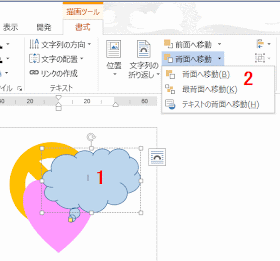
![[背面へ移動]を実行した画面](https://blogger.googleusercontent.com/img/b/R29vZ2xl/AVvXsEjOAhDtlRnuf-LfjlMCi4rxX0I4cfTgNZLoE21srGf61jAYU60jP8rBihQOEQIMSZ0jgrlGgNFYs01fB9JJxmT0Ee1ld-DXG1cmA5UUW24AeWF4cUMkz-uQFONXefKm_Y2-1ZE8RVbijV0/s1600/image897-5.gif)
![[最背面へ移動]を実行した画面](https://blogger.googleusercontent.com/img/b/R29vZ2xl/AVvXsEiAH7eBvPqRHHKOKzK2AFAzCHbPmwGJdpPPrjexQAL-DW6n-CO9zv7R1sX5f_zGlghPfVqDqlnDHtA05lio2v6W1_zcLEMmhHnofPH-HzkvlLe_RMk2dpBHL_8YKFCSuGX43pBz7lNn0AE/s1600/image897-6.gif)

![[左揃え]を実行した画面](https://blogger.googleusercontent.com/img/b/R29vZ2xl/AVvXsEjaPoCAnDcBatHpWcmhYzzcsktY199_M9thbJJ1dkOzWy7S4pboynTLY4FrINjsTEuCxdpZG-2X2w6koiiLMdI94eN_sks57_K3f3DeGsLdLmRxH9chM7zw-0Sa6i5fkArrwY4oNQUiav4/s1600/image897-8.gif)
![[上下中央揃え]を実行した画面](https://blogger.googleusercontent.com/img/b/R29vZ2xl/AVvXsEgaJEiB6MpkFgF6JwKEOAJXPgjDWKkQjeSPHfsska0nFFvFOm_8F-WpFSi2_iEEod1wvsHcOuF1XPuMOB499gBsQnGaXcz5H8RDgbE6gDuTLB8ugdsCY71J9N_v_cq3OwjHS3hHivE3eLM/s1600/image897-9.gif)
